解決方法:1、右鍵應用程序,點擊“屬性”,選擇“相容性”頁籤,勾選“相容模式”選項框即可;2、開啟“更新和安全”介面,關閉Windows Defender防毒功能即可;3、修改群組原則;4、修改登錄機碼;5、更改篩選器設定。

本教學操作環境:windows10系統、Dell G3電腦。
推薦教學:《windows教學》
在Win10系統中安裝軟體的時候彈出了「已經阻止此應用程式」的提示無法正常安裝,該怎麼辦呢?出現已經阻止此應用程式的現象,是由於win10系統的篩選器功能或安全係數設定過高所致,以下為大家介紹一些解決方法。
win10系統下載軟體被阻止安裝的解決方法:
#方法一:相容模式
右鍵應用程序,點擊選單中的」屬性”,選擇”相容性”頁籤,勾選“相容模式”選項方塊。
方法二:修改安全性設定
左下角找到“設定”,再找到“更新與安全性”,最後找到“Windows Defender”,在右側關閉Windows Defender防毒功能。
方法三:修改群組原則
按組合鍵Windows R開啟運行輸入框,輸入gpedit.msc指令回車運行,開啟Windows10系統的「本機群組原則編輯器」視窗。分別點選:「電腦設定/管理範本/Windows 元件,找到並點選「Windows Installer」選單項,在右側找到並雙擊「禁止使用者安裝」設定項,將「已啟用」改為「未設定」,確定儲存。

方法四:修改登錄機碼
點選開始按鈕並鍵入regedit,按下Enter啟動程式。查找到登錄機碼:HKEY_CLASSES_ROOT 。 exe,選取.exe,滑鼠右鍵點選“預設”,然後點選“ 修改”,將數值資料變更為exefile。向下捲動,直到找到HKEY_CLASSES_ROOT exefile。點選資料夾,滑鼠右鍵點選預設文件,然後選擇修改功能,將數值資料變更為%1%。再次向下捲動並找到條目HKEY_CLASSES_ROOT exefile shell open。點選開啟的資料夾,滑鼠右鍵點選默認,然後選擇修改功能。將數值資料變更為%1%。關閉註冊表格編輯器並重新啟動裝置。
方法五:更改篩選器設定
在開始功能表上按滑鼠右鍵,點選【控制面板】;將控制面板的檢視方式修改為“大圖示”,在下方點擊【安全與維護】;在左側點擊【更改windows smartscreen篩選器設定】,選擇"不執行任何動作",點選確定即可。
想要查閱更多相關文章,請造訪PHP中文網!!
以上是Win10安裝軟體被系統阻止,安裝不了怎麼辦的詳細內容。更多資訊請關注PHP中文網其他相關文章!
 windows10运行在哪里打开Mar 19, 2024 pm 05:57 PM
windows10运行在哪里打开Mar 19, 2024 pm 05:57 PM三种常用的方法:1、最便捷的方法是同时按下Windows键和R键;2、通过快捷菜单或开始菜单来访问“运行”;3、通过输入特定的命令,用户可以快速启动程序、打开文件或文件夹、配置系统设置等。
 windows10安装失败Mar 12, 2024 pm 05:09 PM
windows10安装失败Mar 12, 2024 pm 05:09 PMwindows10安装失败的解决办法:1、检查硬件;2、更新驱动程序;3、使用可靠的安装介质;4、清理现有系统;5、检查系统要求;6、调整BIOS/UEFI设置;7、清除病毒。
 windows10激活密钥大全最新2024Mar 19, 2024 pm 03:45 PM
windows10激活密钥大全最新2024Mar 19, 2024 pm 03:45 PM获取 Windows 10 激活密钥是充分体验其功能的关键。合法的方式是购买正版密钥,然后通过系统设置中的“激活”选项进行激活。使用非法或盗版密钥可能带来安全风险,并且是对知识产权的侵犯。本文将指导您通过合法途径获取和激活 Windows 10 激活密钥,确保您的计算机安全并支持软件开发者的劳动成果。
 为什么电脑安装不了软件Nov 24, 2023 pm 04:48 PM
为什么电脑安装不了软件Nov 24, 2023 pm 04:48 PM电脑安装不了软件的原因:1、权限问题;2、磁盘空间不足;3、操作系统兼容性问题;4、防病毒软件和防恶意软件拦截;5、损坏的安装文件;6、已安装的相同软件;7、WindowsInstaller服务问题;8、系统损坏;9、软件源问题;10、空间或字符限制;11、网络问题。详细介绍:1、权限问题,权限是一个常见的原因,可能会阻止软件的安装;2、磁盘空间不足,如果计算机硬盘上等等。
 win10安装软件桌面没有图标解决方法Jan 07, 2024 pm 02:38 PM
win10安装软件桌面没有图标解决方法Jan 07, 2024 pm 02:38 PM安装了新的软件之后,有不少的用户发现自己win10安装软件桌面没有图标,也不知道该去哪里找到它,因此我们给大家带来了详细的操作教程帮助大家。win10安装软件桌面没有图标:1、首先打开桌面此电脑,然后依次选择自己软件的“安装路径”。2、我们以c盘中的软件举例,首先顶级“c盘”。3、然后点击“programfiles”文件夹。4、然后找到你要的软件文件双击进入。5、最后找到里面的.exe执行文件,右击选择“发送到—桌面快捷方式”即可。
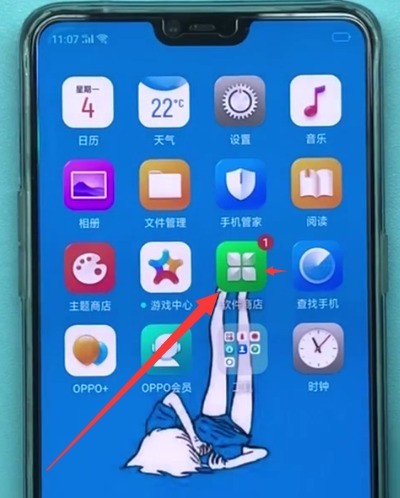 oppo手机中安装软件的具体方法Mar 26, 2024 am 08:10 AM
oppo手机中安装软件的具体方法Mar 26, 2024 am 08:10 AM1、在手机桌面找到【软件商店】并点击打开。2、点击手机屏幕顶端的搜索栏。3、然后我们输入想要下载的软件的名称,点击右侧的【搜索】。4、找到应用后,点击应用进入如下界面,点击安装,然后我们只要等待应用下载完成即可安装。
 windows10和windows11哪个好用Mar 19, 2024 pm 04:11 PM
windows10和windows11哪个好用Mar 19, 2024 pm 04:11 PMWindows 10稳定性高、界面传统、性能流畅,安全性也不错。Windows 11则引入了新特性、优化了性能,在游戏方面表现出色,安全性也得到增强。不过,Windows 11作为新系统可能存在兼容性问题,升级前需谨慎评估。
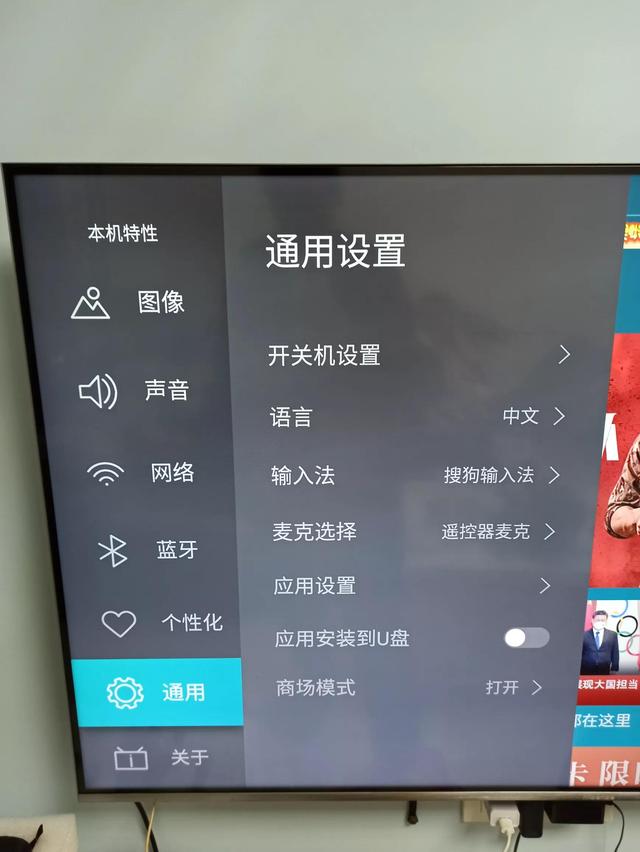 可以安装软件到u盘吗Feb 11, 2024 am 09:39 AM
可以安装软件到u盘吗Feb 11, 2024 am 09:39 AM1.将需要安装到电视的软件apk格式下载至U盘。2.海信电视为例,需要打开设置——通用——商场模式并打开。否则U盘里面不显示apk软件。3.打开信号源选中所插入U盘,找到需要安装的软件安装包打开并安装。4.关于解析失败的,更换u盘,重新下载,用电脑下载等解决。


熱AI工具

Undresser.AI Undress
人工智慧驅動的應用程序,用於創建逼真的裸體照片

AI Clothes Remover
用於從照片中去除衣服的線上人工智慧工具。

Undress AI Tool
免費脫衣圖片

Clothoff.io
AI脫衣器

AI Hentai Generator
免費產生 AI 無盡。

熱門文章

熱工具

Dreamweaver CS6
視覺化網頁開發工具

SecLists
SecLists是最終安全測試人員的伙伴。它是一個包含各種類型清單的集合,這些清單在安全評估過程中經常使用,而且都在一個地方。 SecLists透過方便地提供安全測試人員可能需要的所有列表,幫助提高安全測試的效率和生產力。清單類型包括使用者名稱、密碼、URL、模糊測試有效載荷、敏感資料模式、Web shell等等。測試人員只需將此儲存庫拉到新的測試機上,他就可以存取所需的每種類型的清單。

Safe Exam Browser
Safe Exam Browser是一個安全的瀏覽器環境,安全地進行線上考試。該軟體將任何電腦變成一個安全的工作站。它控制對任何實用工具的訪問,並防止學生使用未經授權的資源。

EditPlus 中文破解版
體積小,語法高亮,不支援程式碼提示功能

mPDF
mPDF是一個PHP庫,可以從UTF-8編碼的HTML產生PDF檔案。原作者Ian Back編寫mPDF以從他的網站上「即時」輸出PDF文件,並處理不同的語言。與原始腳本如HTML2FPDF相比,它的速度較慢,並且在使用Unicode字體時產生的檔案較大,但支援CSS樣式等,並進行了大量增強。支援幾乎所有語言,包括RTL(阿拉伯語和希伯來語)和CJK(中日韓)。支援嵌套的區塊級元素(如P、DIV),





